【图】ps抠图去阴影的详细步骤
2019-09-02 17:18商家在进行产品图拍摄时,无疑是想展现自己产品的外观,想用好看、美观的产品图激发客户的购买欲。但很多商家都会遇到拍摄出来的产品图有阴影的问题,这让一些没有美工的店主苦恼不已,因为产品图有阴影不仅会影响美观,还会给下一步的图片处理带来不利影响。不用担心,今天的教程就来教大家如何用ps抠图去阴影,让您的宝贝图片美观又吸睛。
STEP1:打开需要进行ps抠图去阴影的宝贝图片,小编这里选取的是一个陀螺图片。

(图片来源网络)
STEP2:先用通道抠图对图片进行处理。
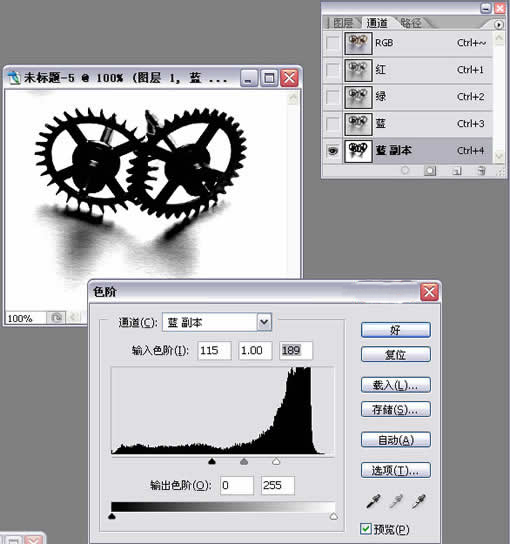
(图片来源网络)
STEP3:把前景色设置为白色,把阴影部分用画笔擦掉,一定要注意细节部分的处理哦,接下线进行反选就可以了。这样ps抠图去阴影基本上就完成一半了。

(图片来源网络)
STEP4:回到图层并选择复制。

(图片来源网络)
STEP5:点击背景图层,用Ctrl加Alt加~键进行高亮区的选择,接着用Ctrl+Shift+I进行反选,并把阴影复制到新的图层中去。

(图片来源网络)
STEP6:把抠好的素材拖到打开的背景图上,按住Crtl的同时点击阴影层,用蒙版即可解决阴影部分问题。
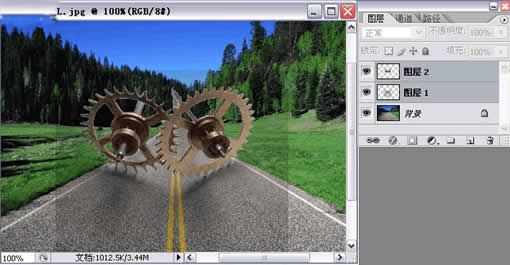
(图片来源网络)

(图片来源网络)
到这里我们的ps抠图去阴影就全部完成了,是不是很简单呢?大家可以尝试着处理一下自己的宝贝图哦。除了用PS抠图去阴影外,还有好用的在线抠图网站。稿定抠图是一款在线抠图工具,无需下载,只需画几笔即可实现抠图,除了抠图,稿定还有海量电商素材,为您的网店提供高颜值、多场景的设计模板。快来用用看吧~
热门文章推荐:
接下来看看






























